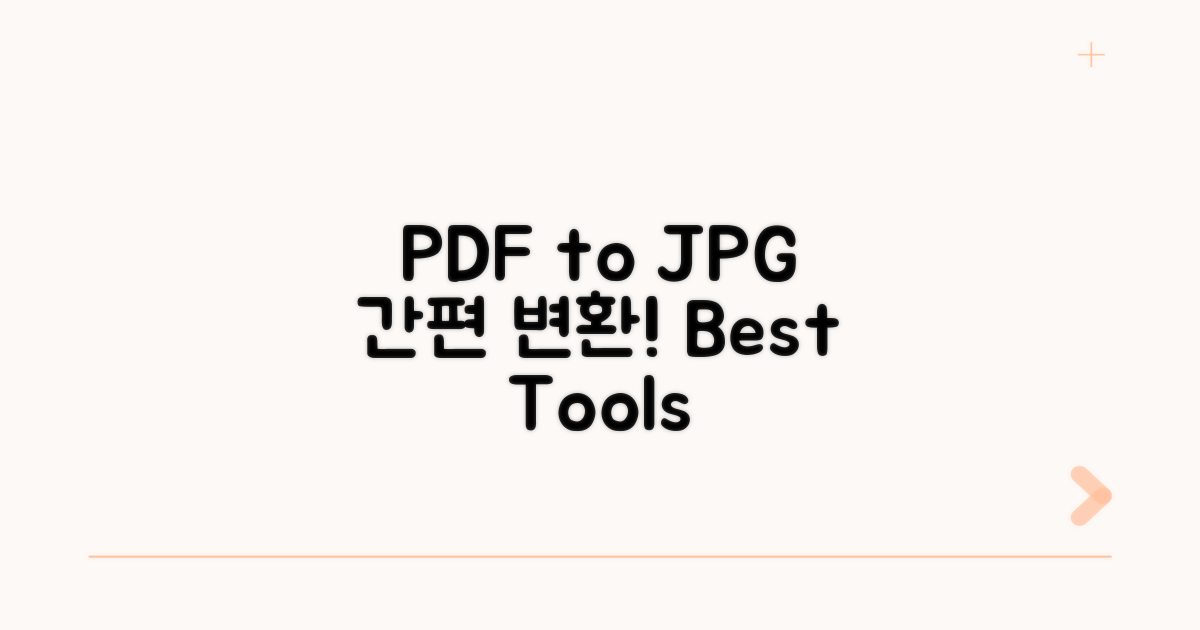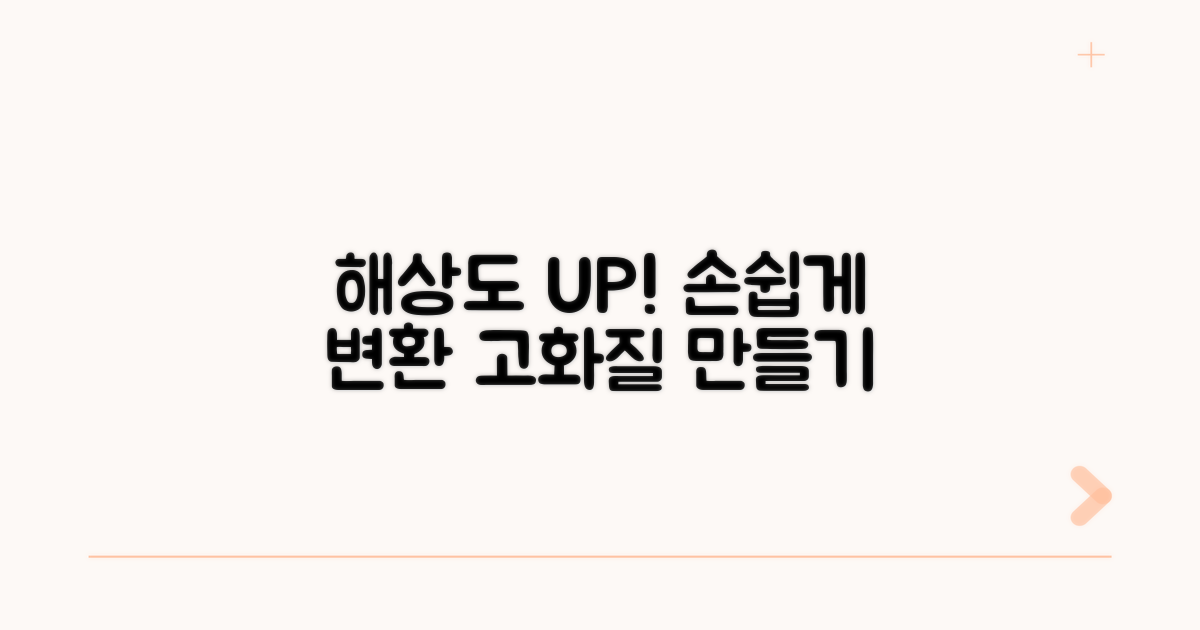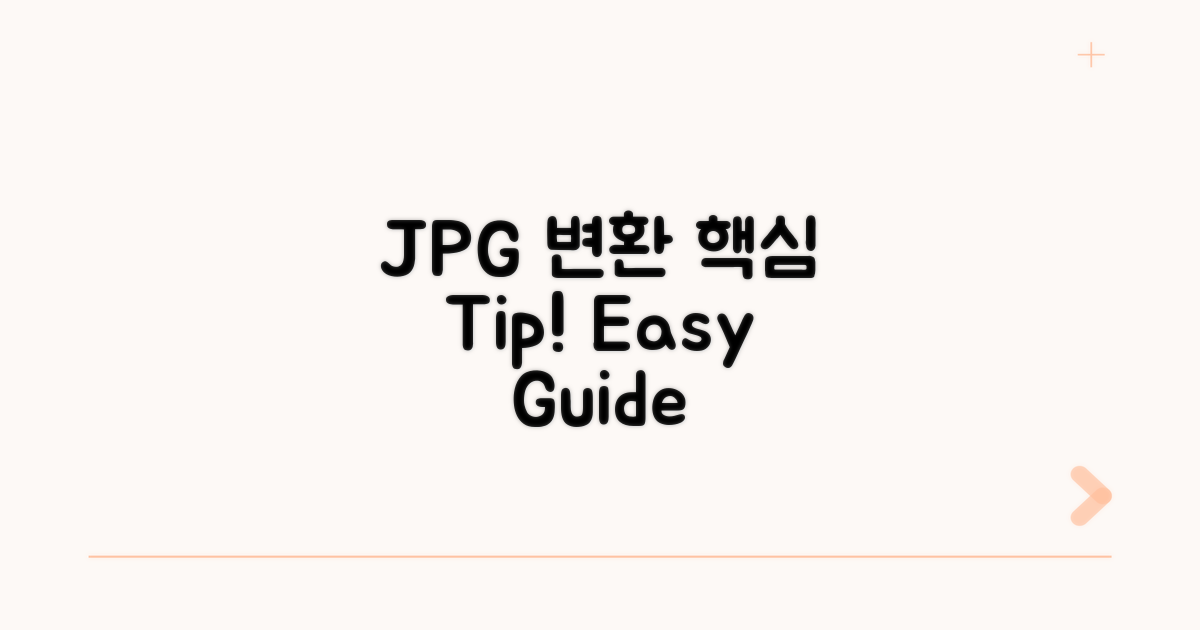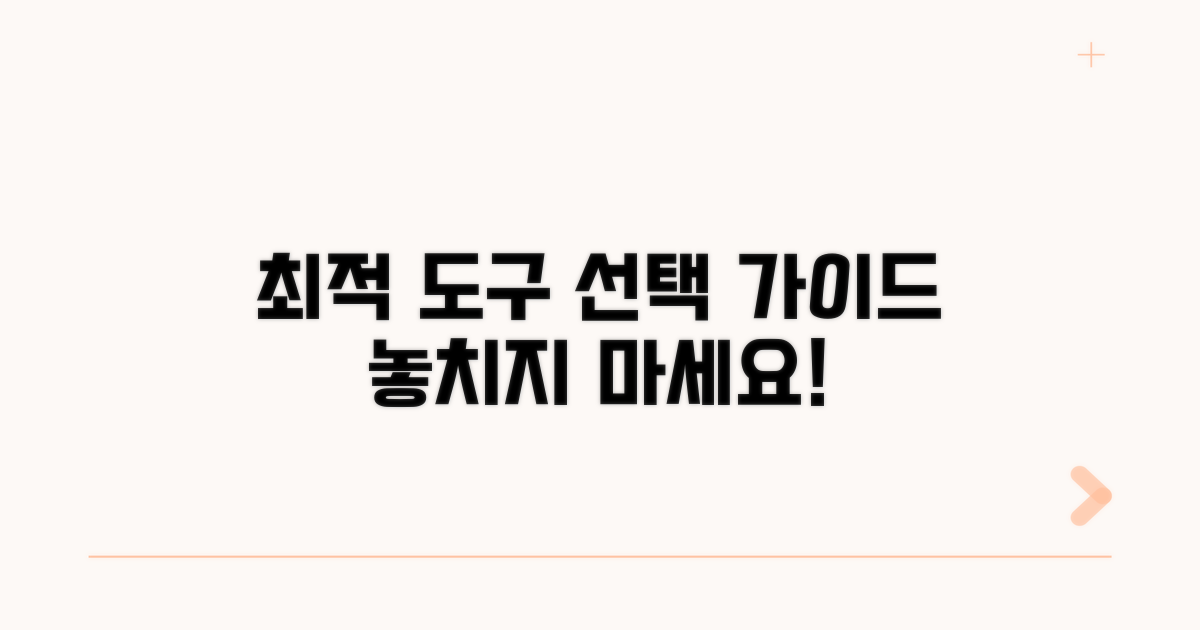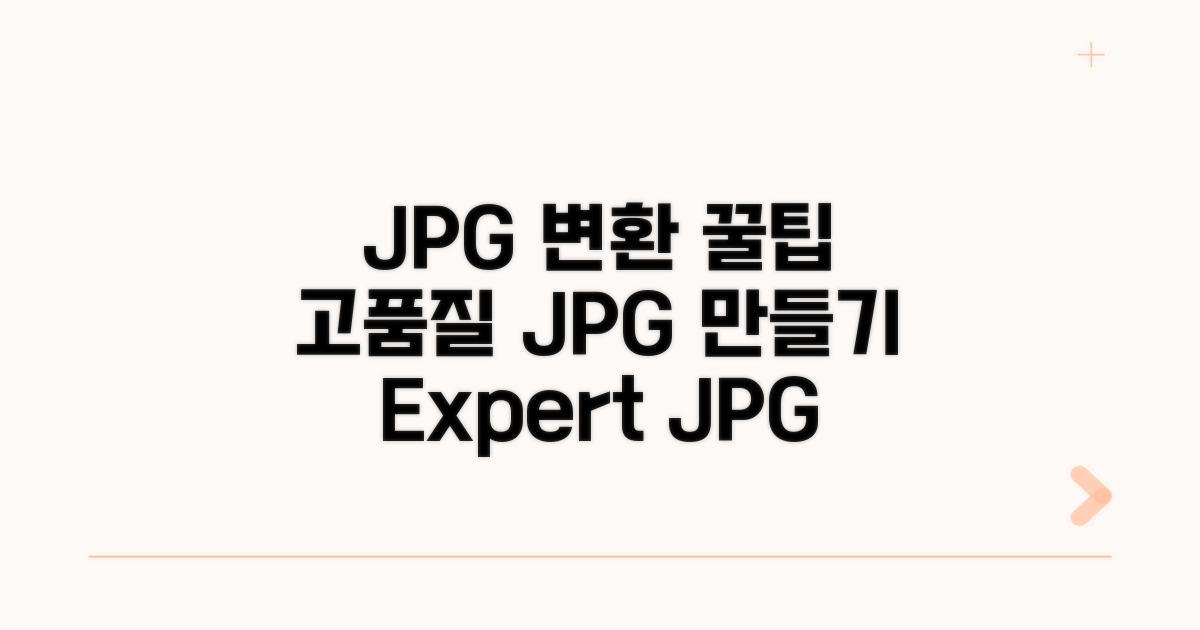PDF 파일을 JPG 이미지로 변환하는 최적의 도구와 해상도 조절 및 활용 방법에 대해 궁금하셨죠? 복잡한 설정 없이 쉽고 빠르게 원하는 결과물을 얻고 싶으실 텐데요. 이 글에서 그 해답을 명확하게 제시해 드립니다.
인터넷에 수많은 도구들이 있지만, 어떤 것을 사용해야 할지, 해상도는 어떻게 조절해야 최고의 품질을 얻을 수 있을지 막막하셨을 겁니다. 잘못된 선택은 시간 낭비는 물론, 결과물의 품질 저하로 이어질 수 있습니다.
이 글을 끝까지 읽으시면, 여러분의 필요에 꼭 맞는 최적의 PDF JPG 변환 도구를 찾고, 해상도를 완벽하게 조절하여 원하는 용도로 활용하는 방법을 완벽하게 마스터하실 수 있습니다. 더 이상 헤매지 마세요.
PDF JPG 변환 도구 추천
PDF 파일을 JPG 이미지로 변환할 때 유용한 도구들을 소개하고, 해상도 조절 및 활용 방법을 알려드립니다. 잦은 문서 작업으로 PDF JPG 변환이 필요했다면 주목해주세요.
PDF는 문서 내용을 그대로 보존하는 데 강점이 있지만, 이미지를 편집하거나 웹에 게시할 때는 JPG와 같은 이미지 파일이 더 편리합니다. 이때 PDF JPG 변환 도구가 유용하게 사용됩니다.
특히 PPT나 워드 문서로 작업한 자료를 PDF로 변환 후, 다시 JPG로 변환하여 발표 자료에 삽입하는 경우가 많습니다.
다양한 PDF JPG 변환 도구 중 사용자 편의성과 기능성을 갖춘 몇 가지를 추천합니다. 온라인 무료 도구로는 ‘Smallpdf’와 ‘iLovePDF’가 대표적입니다.
Smallpdf는 월 2회 무료 이용이 가능하며, iLovePDF는 더욱 다양한 변환 옵션을 무료로 제공합니다. 별도의 설치가 필요한 프로그램으로는 ‘Adobe Acrobat Pro DC’가 있습니다.
| 도구명 | 종류 | 주요 특징 | 가격 (기본) |
| Smallpdf | 온라인 | 쉬운 사용법, 다양한 PDF 편집 기능 | 월 2회 무료 / 유료 플랜 |
| iLovePDF | 온라인 | 무료 기능 풍부, 대용량 파일 변환 지원 | 무료 / 유료 플랜 |
| Adobe Acrobat Pro DC | 프로그램 | 전문적인 편집, 높은 품질 보장 | 월 약 15,000원 |
JPG로 변환 시 해상도를 조절하는 것이 중요합니다. 고해상도로 변환하면 파일 크기가 커지지만, 이미지 품질이 높아져 인쇄나 확대 시 유리합니다.
일반적으로 웹 게시용은 72~150 DPI, 인쇄용은 300 DPI 이상으로 설정하는 것을 권장합니다. Adobe Acrobat Pro DC는 DPI 설정 외에도 품질 조절이 가능합니다.
핵심: 필요한 해상도를 미리 파악하고, 이에 맞춰 도구를 선택하고 설정을 조절하는 것이 가장 최적의 PDF JPG 변환 방법입니다.
해상도 조절 및 변환 방법
PDF JPG로 변환 시 해상도 설정은 결과물의 품질을 좌우하는 결정적인 요소입니다. 단순히 변환하는 것을 넘어, 출력 용도에 맞게 해상도를 조절하는 실질적인 방법을 익히는 것이 중요합니다. 이를 통해 불필요하게 용량이 커지거나, 반대로 너무 낮아져서 활용도가 떨어지는 상황을 방지할 수 있습니다.
인쇄용 이미지나 고품질의 그래픽 작업에 활용하려면 300 DPI 이상의 고해상도로 변환하는 것이 필수적입니다. 변환 시 JPG 품질 설정을 90% 이상으로 높이면 원본의 디테일을 최대한 보존하면서 선명한 이미지를 얻을 수 있습니다.
일부 변환 도구에서는 DPI 설정 옵션을 제공하므로, 직접 원하는 값을 입력하여 최적의 결과물을 얻을 수 있습니다. 예를 들어, 웹사이트에 사용할 경우 72 DPI로도 충분하지만, 인쇄물은 최소 300 DPI를 권장합니다.
반면, 웹 게시, 이메일 첨부 등 용량 효율성이 중요할 때는 72~150 DPI 정도로 해상도를 낮추는 것이 효과적입니다. 이 경우 JPG 품질을 70-80% 수준으로 설정하면 용량은 줄이면서도 시각적인 품질 저하를 최소화할 수 있습니다.
파일 용량이 급격히 줄어들어 전송 속도가 빨라지고 저장 공간도 절약됩니다. 특히 대량의 이미지를 다룰 때 이러한 해상도 조절은 매우 유용합니다. 텍스트가 많은 문서의 경우, 해상도를 지나치게 낮추면 가독성이 떨어질 수 있으니 주의해야 합니다.
핵심 팁: PDF JPG로 변환 최적의 도구를 선택할 때는 DPI 설정 옵션의 유무와 JPG 품질 조절 기능을 반드시 확인하세요. 사용 목적에 따라 최적의 해상도와 품질을 설정하는 것이 중요합니다.
- 도구 선택: 온라인 무료 도구는 간편하지만, 세부 설정이 제한적일 수 있습니다. 필요하다면 전문 편집 소프트웨어를 고려하세요.
- 실험적 접근: 변환 후 미리보기 기능을 적극 활용하여 만족스러운 결과가 나올 때까지 해상도와 품질 값을 조정해보세요.
- 원본 보존: 원본 PDF 파일은 항상 백업해두고, 변환된 JPG 파일의 무결성을 주기적으로 확인하는 습관을 들이는 것이 좋습니다.
JPG 변환 시 활용 팁
JPG 변환 시 자주 묻는 질문과 그에 대한 답변을 중심으로 실질적인 정보를 제공합니다. 해상도 조절 및 활용 방법에 대한 구체적인 팁을 단계별로 알아보겠습니다.
PDF를 JPG로 변환할 때 어떤 도구를 사용하는지에 따라 결과물의 품질이 달라질 수 있습니다. 온라인 변환 도구는 간편하지만, 민감한 정보는 보안에 유의해야 합니다.
가장 많이 사용되는 무료 온라인 변환 도구로는 Smallpdf, iLovePDF 등이 있습니다. 이 도구들은 직관적인 인터페이스를 제공하여 누구나 쉽게 사용할 수 있습니다.
| 단계 | 실행 방법 | 소요 시간 | 주의사항 |
| 1단계 | 변환 도구 웹사이트 접속 | 1-2분 | 신뢰할 수 있는 도구 선택 |
| 2단계 | PDF 파일 업로드 | 1-5분 (파일 크기에 따라 다름) | 원본 파일 손상 여부 확인 |
| 3단계 | JPG 변환 옵션 설정 (해상도 등) | 2-3분 | 원하는 해상도와 품질 선택 |
| 4단계 | 변환 실행 및 JPG 파일 다운로드 | 1-3분 | 다운로드 링크 유효 기간 확인 |
PDF JPG로 변환 시 해상도 설정은 결과물의 선명도에 직접적인 영향을 미칩니다. 인쇄용으로 사용할 경우 높은 해상도(300 DPI 이상)를, 웹용이나 일반적인 문서 공유 시에는 150-200 DPI로 설정하면 파일 크기와 품질 사이의 균형을 맞출 수 있습니다.
변환 후 JPG 파일은 사진 편집 프로그램이나 파워포인트 등 다양한 곳에 활용할 수 있습니다. 특히, 이미지 편집이 필요한 경우 JPG 파일로 변환하는 것이 훨씬 용이합니다.
실행 팁: 여러 페이지로 된 PDF를 각 페이지별 JPG 이미지로 변환할 경우, 도구의 배치 변환 기능을 활용하면 시간을 크게 단축할 수 있습니다.
최적 도구 선택 가이드
PDF를 JPG로 변환할 때 발생할 수 있는 실제적인 문제점과 현실적인 해결책을 중심으로 설명해 드릴게요. 미리 알아두시면 시간과 노력을 절약할 수 있습니다.
PDF를 JPG로 변환 시 가장 흔하게 발생하는 문제는 해상도 저하입니다. 특히 온라인에서 무료로 제공되는 변환 도구를 사용하면 원본 PDF의 텍스트나 이미지가 깨지거나 흐릿하게 변하는 경우가 많아요.
고품질 JPG 출력을 원한다면, 변환 도구 선택 시 해상도 조절 옵션을 제공하는지 반드시 확인해야 합니다. DPI(Dots Per Inch) 설정을 높여주면 이미지 품질을 보존하면서 변환할 수 있습니다. 예를 들어, 인쇄물 용이라면 300 DPI 이상으로 설정하는 것이 좋습니다.
여러 페이지로 구성된 PDF 파일을 JPG로 변환할 때, 변환 속도가 매우 느리거나 결과 파일의 용량이 예상보다 커지는 경우가 있습니다. 이는 도구의 처리 능력이나 압축률 설정과 관련이 있습니다.
대용량 PDF 변환에는 전문적인 소프트웨어나 클라우드 기반 서비스가 유리할 수 있습니다. 일부 유료 도구는 변환 속도 향상 기능이나 파일 압축 옵션을 제공하여 효율성을 높여줍니다. 변환 후 파일 용량을 확인하고 필요하다면 이미지 편집 도구로 추가 압축을 고려해야 합니다.
- 대용량 파일 처리: 몇 백 페이지에 달하는 PDF는 변환에 시간이 오래 걸리거나 오류가 발생할 수 있습니다.
- 다양한 PDF 형식 호환성: 스캔된 PDF, 텍스트 기반 PDF 등 다양한 형식에 대한 호환성을 지원하는 도구를 선택하세요.
- 결과 파일의 일관성: 여러 페이지를 변환할 때 페이지마다 JPG 품질이 달라지는 경우가 발생할 수 있습니다.
- 보안 문제: 민감한 정보가 포함된 PDF 파일은 신뢰할 수 있는 도구를 사용하거나 오프라인 소프트웨어를 고려해야 합니다.
고품질 JPG 변환 노하우
PDF를 고품질 JPG로 변환하는 과정에서 해상도 조절은 결과물의 선명도와 파일 크기에 결정적인 영향을 미칩니다. 단순히 변환하는 것을 넘어, 각 목적에 맞는 최적의 해상도를 설정하는 것이 전문가급 활용의 핵심입니다.
고해상도로 변환 시에는 DPI(Dots Per Inch) 설정을 300DPI 이상으로 유지하는 것이 인쇄물 품질에 유리합니다. 웹 게시용이라면 72DPI~150DPI로도 충분하며, 파일 크기를 효율적으로 관리할 수 있습니다.
특히, 복잡한 그래픽이나 텍스트가 많은 문서의 경우, 해상도가 너무 낮으면 텍스트가 깨지거나 이미지가 흐릿해 보일 수 있으므로 변환 후 반드시 확인하는 습관을 들이세요.
PDF 내의 이미지가 비트맵(래스터)인지 벡터인지 이해하는 것이 중요합니다. 벡터 원본은 해상도에 구애받지 않고 무한히 확대해도 품질 저하가 없지만, JPG는 비트맵 형식으로 변환되므로 원본의 해상도가 곧 결과물의 품질을 결정짓습니다.
이러한 특성을 이해하면 PDF JPG로 변환 시 최적의 도구를 선택하고 해상도 조절을 통해 불필요한 용량 낭비를 줄이며 최상의 결과물을 얻을 수 있습니다.
전문가 팁: 이미지 압축률 조절 옵션도 함께 고려하세요. 압축률이 낮을수록 품질은 높아지지만 파일 크기는 커집니다.
- 실시간 미리보기 활용: 변환 전 미리보기 기능을 제공하는 도구를 사용하면 해상도 변경에 따른 결과물을 즉시 확인할 수 있습니다.
- 배치 처리 기능: 여러 개의 PDF 파일을 한 번에 변환해야 할 경우, 배치 처리 기능을 지원하는 도구를 선택하면 시간과 노력을 크게 절약할 수 있습니다.
- 투명도 지원 여부: 배경이 투명한 PNG 대신 JPG로 변환 시, 투명 영역이 흰색으로 채워지는 점을 고려해야 합니다.
자주 묻는 질문
✅ PDF를 JPG로 변환할 때 어떤 온라인 도구를 무료로 이용할 수 있나요?
→ PDF를 JPG로 변환할 때 ‘Smallpdf’와 ‘iLovePDF’와 같은 온라인 도구를 무료로 이용할 수 있습니다. Smallpdf는 월 2회 무료 이용이 가능하며, iLovePDF는 더 다양한 변환 옵션을 무료로 제공합니다.
✅ JPG로 변환 시 해상도 설정은 어떻게 해야 인쇄 및 웹 게시 용도에 적합한가요?
→ 웹 게시용으로는 72~150 DPI로 설정하는 것이 일반적이며, 인쇄용으로는 300 DPI 이상의 고해상도로 변환하는 것을 권장합니다.
✅ PDF JPG 변환 시 해상도 조절 외에 이미지 품질을 높이기 위해 무엇을 설정해야 하나요?
→ JPG 품질 설정을 90% 이상으로 높이면 원본의 디테일을 최대한 보존하면서 선명한 이미지를 얻을 수 있습니다. 일부 도구에서는 DPI 설정 외에도 직접 품질 조절이 가능합니다.